
Hướng dẫn sử dụng Synology Drive trên NAS Synology chi tiết nhất
Synology Drive là một giải pháp đồng bộ hóa và chia sẻ tập tin toàn diện, được thiết kế đặc biệt cho các hệ thống NAS Synology. Trong bài viết này, chúng ta sẽ khám phá chi tiết về cách sử dụng Synology Drive, từ cài đặt ban đầu đến các tính năng nâng cao, giúp bạn tối ưu hóa việc quản lý và đồng bộ dữ liệu trong môi trường làm việc hiện đại.
Tổng quan về Synology Drive

Synology Drive là một công cụ đa năng, đóng vai trò quan trọng trong hệ sinh thái NAS Synology. Hãy cùng tìm hiểu chi tiết về ứng dụng này và những tính năng chính mà nó mang lại.
Synology Drive là gì?
Synology Drive là một giải pháp toàn diện cho việc đồng bộ hóa và chia sẻ tập tin, được phát triển bởi Synology dành riêng cho các hệ thống NAS của họ. Ứng dụng này cho phép người dùng truy cập, quản lý và đồng bộ dữ liệu của họ từ nhiều thiết bị khác nhau, bao gồm máy tính để bàn, laptop và thiết bị di động.
Với Synology Drive, người dùng có thể tạo ra một môi trường làm việc tập trung, nơi tất cả dữ liệu được lưu trữ an toàn trên NAS và có thể truy cập từ bất kỳ đâu, miễn là có kết nối internet. Điều này không chỉ tăng cường tính linh hoạt trong công việc mà còn đảm bảo tính nhất quán của dữ liệu trên tất cả các thiết bị.
Ngoài ra, Synology Drive còn cung cấp các tính năng bảo mật mạnh mẽ, cho phép người dùng kiểm soát quyền truy cập vào dữ liệu của họ. Điều này đặc biệt quan trọng trong môi trường doanh nghiệp, nơi bảo mật thông tin là ưu tiên hàng đầu.
Các tính năng chính của Synology Drive
Synology Drive đi kèm với một loạt các tính năng mạnh mẽ, giúp nó trở thành một công cụ không thể thiếu trong việc quản lý dữ liệu trên NAS Synology. Dưới đây là một số tính năng nổi bật:
- Đồng bộ hóa tự động: Synology Drive tự động đồng bộ hóa các tập tin giữa NAS và các thiết bị của người dùng. Điều này đảm bảo rằng bạn luôn có phiên bản mới nhất của dữ liệu, bất kể bạn đang làm việc trên thiết bị nào.
- Chia sẻ tập tin: Người dùng có thể dễ dàng chia sẻ tập tin hoặc thư mục với người khác, bằng cách tạo liên kết chia sẻ hoặc cấp quyền truy cập trực tiếp. Tính năng này đặc biệt hữu ích cho việc cộng tác trong các dự án nhóm.
- Quản lý phiên bản: Synology Drive lưu trữ nhiều phiên bản của một tập tin, cho phép người dùng dễ dàng quay lại các phiên bản trước đó nếu cần.
- Truy cập offline: Người dùng có thể chọn các tập tin hoặc thư mục để truy cập offline, cho phép làm việc ngay cả khi không có kết nối internet.
- Tích hợp với Office: Synology Drive tích hợp với Synology Office, cho phép người dùng tạo, chỉnh sửa và cộng tác trên các tài liệu trực tuyến.
Những tính năng này làm cho Synology Drive trở thành một giải pháp toàn diện cho việc quản lý và đồng bộ hóa dữ liệu, đáp ứng nhu cầu của cả người dùng cá nhân và doanh nghiệp.
Lợi ích của Synology Drive

Synology Drive mang lại nhiều lợi ích đáng kể cho người dùng, từ việc tăng cường khả năng cộng tác đến việc đơn giản hóa quản lý tập tin. Hãy cùng khám phá chi tiết những lợi ích này.
Tăng khả năng cộng tác
Synology Drive cung cấp một nền tảng mạnh mẽ cho việc cộng tác trong nhóm, cho phép các thành viên làm việc cùng nhau một cách hiệu quả hơn. Với khả năng chia sẻ tập tin và thư mục dễ dàng, các thành viên trong nhóm có thể truy cập và làm việc trên cùng một tài liệu mà không cần gửi email qua lại hoặc sử dụng các phương tiện lưu trữ bên ngoài.
Ngoài ra, tính năng quản lý phiên bản của Synology Drive cho phép theo dõi các thay đổi và dễ dàng quay lại các phiên bản trước đó nếu cần. Điều này đặc biệt hữu ích trong các dự án nhóm, nơi nhiều người có thể đang làm việc trên cùng một tài liệu.
Hơn nữa, với khả năng tích hợp với Synology Office, người dùng có thể cộng tác trực tiếp trên các tài liệu trực tuyến, cho phép chỉnh sửa đồng thời và cập nhật theo thời gian thực.
Dễ dàng quản lý tập tin
Synology Drive cung cấp một giao diện trực quan và dễ sử dụng cho việc quản lý tập tin. Người dùng có thể dễ dàng tổ chức, di chuyển, và sắp xếp các tập tin và thư mục của họ trực tiếp từ giao diện web hoặc ứng dụng máy tính để bàn.
Tính năng tìm kiếm mạnh mẽ của Synology Drive cho phép người dùng nhanh chóng tìm thấy các tập tin cần thiết, ngay cả trong một kho lưu trữ lớn. Điều này giúp tiết kiệm thời gian và tăng hiệu suất làm việc.
Ngoài ra, khả năng đồng bộ hóa tự động đảm bảo rằng các tập tin luôn được cập nhật trên tất cả các thiết bị, giúp việc quản lý dữ liệu trở nên đơn giản và hiệu quả hơn.
Đồng bộ dữ liệu
Một trong những lợi ích chính của Synology Drive là khả năng đồng bộ hóa dữ liệu giữa NAS và các thiết bị của người dùng. Điều này đảm bảo rằng bạn luôn có phiên bản mới nhất của dữ liệu, bất kể bạn đang làm việc trên thiết bị nào.
Synology Drive cho phép đồng bộ hóa hai chiều, có nghĩa là các thay đổi được thực hiện trên một thiết bị sẽ tự động được cập nhật trên tất cả các thiết bị khác. Điều này đặc biệt hữu ích khi làm việc từ xa hoặc khi di chuyển giữa các thiết bị khác nhau.
Người dùng cũng có thể chọn đồng bộ hóa toàn bộ thư mục hoặc chỉ các tập tin cụ thể, cho phép kiểm soát chi tiết hơn về dữ liệu được đồng bộ hóa. Điều này giúp tiết kiệm không gian lưu trữ và băng thông mạng.
Mua hàng tại Shopee: Thiết bị lưu trữ mạng nas synology ds223j hàng chính hãng
Khôi phục các file trước đó
Synology Drive cung cấp tính năng quản lý phiên bản mạnh mẽ, cho phép người dùng dễ dàng khôi phục các phiên bản trước đó của tập tin. Điều này đặc biệt hữu ích trong trường hợp có sự cố hoặc khi cần quay lại một phiên bản cụ thể của tài liệu.
Người dùng có thể xem lịch sử phiên bản của một tập tin, so sánh các thay đổi giữa các phiên bản, và chọn khôi phục bất kỳ phiên bản nào. Điều này cung cấp một lớp bảo vệ dữ liệu bổ sung và tăng tính linh hoạt trong quá trình làm việc.
Ngoài ra, tính năng này cũng hữu ích trong việc theo dõi các thay đổi và đóng góp của các thành viên trong nhóm đối với một tài liệu cụ thể.
Sao lưu dữ liệu an toàn
Synology Drive cung cấp một giải pháp sao lưu đáng tin cậy cho dữ liệu quan trọng của bạn. Với tính năng đồng bộ hóa tự động, dữ liệu của bạn luôn được sao lưu trên NAS, tạo ra một bản sao dự phòng an toàn.
Ngoài ra, Synology Drive cũng tích hợp với các giải pháp sao lưu khác của Synology, như Hyper Backup, cho phép tạo các bản sao lưu định kỳ của toàn bộ dữ liệu trên NAS. Điều này cung cấp một lớp bảo vệ bổ sung cho dữ liệu quan trọng của bạn.
Người dùng cũng có thể cấu hình các tác vụ sao lưu tùy chỉnh, chọn dữ liệu cụ thể để sao lưu và lịch trình sao lưu phù hợp với nhu cầu của họ.
Tăng hiệu suất làm việc
Synology Drive giúp tăng đáng kể hiệu suất làm việc bằng cách cung cấp một nền tảng tập trung cho việc lưu trữ, truy cập và chia sẻ dữ liệu. Người dùng không cần phải mất thời gian tìm kiếm tập tin trên nhiều thiết bị hoặc lo lắng về việc có đang làm việc trên phiên bản mới nhất của tài liệu hay không.
Tính năng truy cập offline cho phép người dùng tiếp tục làm việc ngay cả khi không có kết nối internet, đảm bảo không có sự gián đoạn trong công việc. Khi kết nối được thiết lập lại, các thay đổi sẽ tự động được đồng bộ hóa.
Ngoài ra, khả năng tích hợp với các ứng dụng khác của Synology, như Synology Office và Synology Chat, tạo ra một môi trường làm việc tích hợp, nâng cao hiệu suất và sự cộng tác.
Giám sát và quản lý dữ liệu hiệu quả
Synology Drive cung cấp các công cụ mạnh mẽ cho việc giám sát và quản lý dữ liệu. Quản trị viên có thể theo dõi việc sử dụng lưu trữ, hoạt động người dùng và các mẫu truy cập dữ liệu thông qua bảng điều khiển trực quan.
Tính năng này cho phép quản trị viên nhanh chóng xác định và giải quyết các vấn đề tiềm ẩn, tối ưu hóa việc sử dụng tài nguyên và đảm bảo tuân thủ các chính sách bảo mật và quản lý dữ liệu.
Ngoài ra, Synology Drive cũng cung cấp các báo cáo chi tiết về việc sử dụng và hoạt động, giúp trong việc lập kế hoạch dung lượng và đưa ra quyết định dựa trên dữ liệu về việc quản lý lưu trữ.
Quy trình cài đặt Synology Drive

Việc cài đặt và cấu hình Synology Drive là một quá trình quan trọng để đảm bảo hệ thống hoạt động hiệu quả. Hãy cùng tìm hiểu chi tiết về các bước cần thiết để thiết lập Synology Drive trên NAS của bạn.
Cấu hình ban đầu
Trước khi bắt đầu cài đặt Synology Drive, cần đảm bảo rằng NAS của bạn đã được cấu hình đúng cách và có kết nối mạng ổn định. Đây là bước đầu tiên và quan trọng nhất trong quá trình thiết lập.
Đầu tiên, hãy đảm bảo rằng NAS của bạn đang chạy phiên bản DSM (DiskStation Manager) mới nhất. Điều này sẽ đảm bảo tính tương thích và cung cấp các tính năng mới nhất choSynology Drive. Bạn có thể kiểm tra và nâng cấp phiên bản DSM từ giao diện quản lý NAS.
Sau khi cập nhật DSM, tiếp theo là thiết lập các quyền truy cập cơ bản cho người dùng. Bạn cần tạo tài khoản người dùng và nhóm, sau đó chỉ định quyền truy cập cho từng nhóm hoặc cá nhân. Điều này đảm bảo rằng chỉ những người đã được ủy quyền mới có thể truy cập vào dữ liệu nhạy cảm trong Synology Drive của bạn.
Cuối cùng, hãy chuẩn bị cấu hình các thư mục chia sẻ mà bạn muốn sử dụng trong Synology Drive. Các thư mục này sẽ chứa dữ liệu mà bạn và các thành viên trong nhóm sẽ làm việc cùng. Đảm bảo thiết lập đúng quyền truy cập cho từng thư mục để bảo vệ thông tin quan trọng.
Mua hàng tại Shopee: Thiết bị lưu trữ mạng nas synology ds224+ hàng chính hãng
Hướng dẫn cài đặt ứng dụng Synology Drive Server
Việc cài đặt ứng dụng Synology Drive Server là bước tiếp theo quan trọng trong quy trình cài đặt. Để thực hiện điều này, bạn cần truy cập vào Trung tâm gói (Package Center) từ giao diện quản lý DSM.
Tìm kiếm ứng dụng “Synology Drive Server” và tiến hành cài đặt. Quá trình cài đặt diễn ra tương đối nhanh chóng và dễ dàng. Sau khi cài đặt xong, bạn sẽ thấy biểu tượng của Synology Drive xuất hiện trên giao diện chính của DSM.
Khi mở ứng dụng, bạn sẽ được hướng dẫn qua một quy trình cấu hình ban đầu. Tại đây, bạn có thể tùy chỉnh các thiết lập như kích hoạt đồng bộ hóa, quản lý Team Folder và thiết lập các tùy chọn bảo mật. Hãy đảm bảo bạn xem xét kỹ lưỡng từng thiết lập để tối ưu hóa hiệu suất và độ bảo mật cho hệ thống của mình.
Kiểm tra tình trạng hoạt động
Sau khi hoàn tất quá trình cài đặt, việc tiếp theo là kiểm tra tình trạng hoạt động của Synology Drive. Bạn có thể dễ dàng theo dõi trạng thái hoạt động qua bảng điều khiển của Synology Drive Server.
Hệ thống sẽ cung cấp thông tin chi tiết về tình trạng đồng bộ hóa, các lỗi tiềm ẩn, cũng như các cảnh báo nếu có vấn đề xảy ra. Nếu phát hiện bất kỳ dấu hiệu nào không bình thường, hãy kiểm tra các thiết lập và đảm bảo rằng tất cả các dịch vụ liên quan đều đang hoạt động bình thường.
Ngoài ra, việc theo dõi hiệu suất của NAS cũng rất quan trọng. Bạn có thể sử dụng các công cụ giám sát tích hợp để đánh giá mức sử dụng CPU, RAM và dung lượng lưu trữ. Điều này sẽ giúp bạn xác định xem liệu NAS của bạn có đang hoạt động ở mức tối ưu hay không, từ đó điều chỉnh hoặc nâng cấp nếu cần thiết.
Hướng dẫn sử dụng Team Folder & My Drive
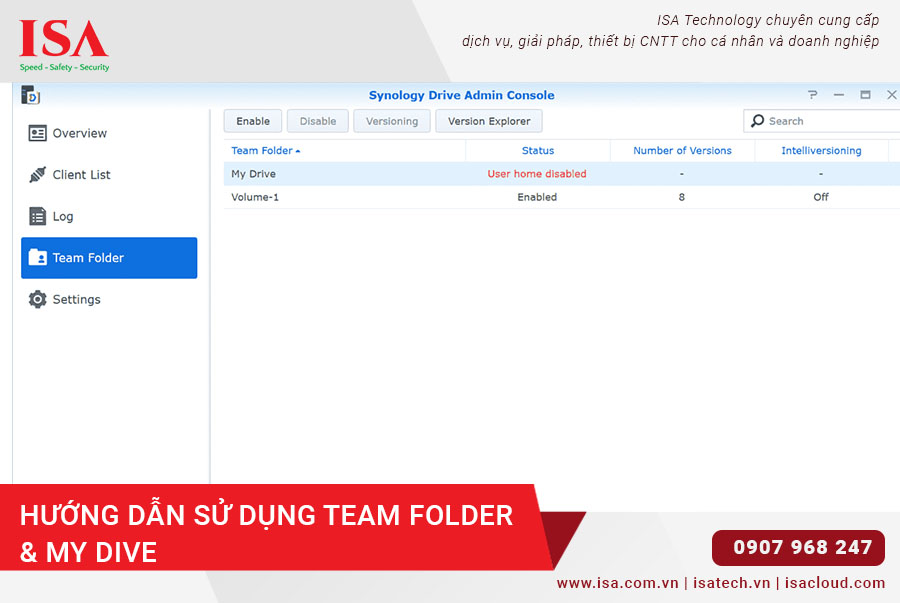
Khi đã thiết lập xong Synology Drive, bước tiếp theo là hiểu rõ cách sử dụng Team Folder và My Drive. Đây là hai khái niệm quan trọng trong hệ sinh thái Synology Drive giúp tăng cường khả năng cộng tác và quản lý tập tin.
Phân quyền truy cập trong Team Folder
Team Folder là nơi mọi người có thể làm việc cùng nhau trên các dự án chung. Việc phân quyền truy cập trong Team Folder là rất quan trọng để bảo vệ dữ liệu nhạy cảm và đảm bảo rằng chỉ những người có thẩm quyền mới có thể truy cập hoặc chỉnh sửa nội dung.
Khi thiết lập Team Folder, bạn có thể chỉ định quyền truy cập cho từng nhóm hoặc cá nhân. Có ba loại quyền chính: quyền đọc, quyền ghi và quyền quản trị. Điều này cho phép bạn kiểm soát mức độ truy cập của từng thành viên trong nhóm.
Chẳng hạn, bạn có thể cho phép một số người chỉ có quyền xem tài liệu nhưng không thể chỉnh sửa, trong khi những người khác có thể thêm hoặc xóa nội dung. Việc này không chỉ giúp bảo vệ dữ liệu mà còn tăng cường tính trách nhiệm trong công việc của từng thành viên.
Đồng bộ hóa My Drive với NAS
My Drive là không gian lưu trữ cá nhân của mỗi người dùng trong Synology Drive. Việc đồng bộ hóa My Drive với NAS giúp người dùng giữ cho tất cả các tệp tin luôn được cập nhật và an toàn.
Người dùng có thể chọn đồng bộ hóa toàn bộ My Drive hoặc chỉ một số thư mục hoặc tệp nhất định sao cho phù hợp với nhu cầu cá nhân. Một điểm mạnh của tính năng này là bạn có thể làm việc ngoại tuyến, và khi kết nối internet trở lại, mọi thay đổi sẽ tự động được đồng bộ hóa.
Điều này mang lại sự linh hoạt tuyệt vời cho người dùng, đặc biệt là những ai thường xuyên di chuyển hoặc làm việc tại nhiều địa điểm khác nhau. Họ có thể yên tâm rằng dữ liệu của mình sẽ luôn được bảo toàn và sẵn sàng truy cập bất cứ lúc nào.
Sử dụng Synology Drive Client Application

Một phần quan trọng trong trải nghiệm Syncology Drive là ứng dụng Synology Drive Client. Ứng dụng này cho phép người dùng dễ dàng đồng bộ hóa dữ liệu giữa máy tính cá nhân và NAS của họ, từ đó mang lại sự tiện lợi tối đa.
Cài đặt ứng dụng trên PC
Để bắt đầu, người dùng cần tải xuống ứng dụng Synology Drive Client từ trang web chính thức của Synology. Quá trình cài đặt diễn ra khá đơn giản; chỉ cần làm theo hướng dẫn trên màn hình.
Sau khi cài đặt xong, người dùng cần đăng nhập bằng tài khoản Synology của mình. Tại đây, bạn có thể chọn các thư mục nào trên thiết bị của mình mà bạn muốn đồng bộ hóa với NAS.
Điều đặc biệt là ứng dụng cho phép người dùng tùy chỉnh các thiết lập đồng bộ hóa sao cho phù hợp với nhu cầu cá nhân, chẳng hạn như đồng bộ hóa theo chế độ một chiều hoặc hai chiều.
Xem chi tiết sản phẩm Nas Synology DS223J
Cách sử dụng Synology Drive Client
Khi đã cài đặt và cấu hình xong, sử dụng Synology Drive Client trở nên cực kỳ dễ dàng. Giao diện thân thiện giúp người dùng dễ dàng theo dõi tình trạng đồng bộ hóa, thời gian còn lại và các thông báo liên quan đến quá trình đồng bộ hóa.
Ứng dụng này cũng cho phép người dùng nhanh chóng kéo và thả các tệp tin giữa máy tính và NAS, giúp việc quản lý tập tin trở nên trực quan hơn. Hơn nữa, bạn cũng có thể xem danh sách các tệp đã đồng bộ hóa và kiểm tra lịch sử đồng bộ hóa để nắm rõ tình trạng hiện tại.
Nếu gặp phải bất kỳ vấn đề gì trong quá trình đồng bộ hóa, Synology Drive Client sẽ thông báo ngay lập tức, đi kèm với các hướng dẫn khắc phục sự cố hữu ích, từ đó giúp người dùng dễ dàng giải quyết vấn đề mà không mất quá nhiều thời gian.
Cấu hình tác vụ đồng bộ hóa

Việc cấu hình tác vụ đồng bộ hóa là một phần rất quan trọng trong việc sử dụng Synology Drive. Nó không chỉ giúp bạn duy trì tính nhất quán của dữ liệu mà còn đảm bảo rằng bạn có thể dễ dàng khôi phục dữ liệu nếu cần thiết.
Tạo Sync Task
Để tạo một Sync Task, trước tiên bạn cần mở ứng dụng Synology Drive Client trên máy tính của mình. Trong giao diện, hãy tìm tùy chọn "Tạo tác vụ đồng bộ hóa" và chọn các thư mục bạn muốn đồng bộ hóa với NAS.
Bạn có thể chọn giữa đồng bộ hóa một chiều hoặc hai chiều. Đồng bộ hóa một chiều có nghĩa là mọi thay đổi trên máy tính sẽ được cập nhật lên NAS, trong khi đồng bộ hóa hai chiều cho phép cập nhật dữ liệu ở cả hai phía, giúp bạn dễ dàng làm việc trên nhiều thiết bị khác nhau.
Sau khi cấu hình xong, hãy kiểm tra tình trạng của Sync Task để đảm bảo nó hoạt động bình thường. Việc này rất quan trọng vì nó giúp bạn nhận biết được những vấn đề tiềm ẩn trước khi chúng gây ra hậu quả nghiêm trọng.
Cấu hình Backup Task
Cũng giống như việc tạo Sync Task, việc cấu hình Backup Task cũng rất quan trọng để bảo vệ dữ liệu của bạn. Backup Task cho phép bạn tạo các bản sao lưu định kỳ của dữ liệu trên NAS, đảm bảo rằng bạn có thể khôi phục lại dữ liệu nếu bị mất hoặc hỏng hóc.
Khi cấu hình Backup Task, bạn có thể lựa chọn thời gian sao lưu, loại dữ liệu nào sẽ được sao lưu và nơi lưu trữ các bản sao lưu. Việc này giúp bạn hoàn toàn yên tâm về tình trạng an toàn của dữ liệu trong trường hợp xảy ra sự cố.
Nhờ vào tính năng này, bạn sẽ không còn lo lắng về việc mất dữ liệu quan trọng, đồng thời có thể tập trung vào công việc của mình mà không bị phân tâm bởi các vấn đề về lưu trữ.
Hướng dẫn thiết lập nhiều thư mục đồng bộ hóa

Nếu bạn có nhiều thư mục và dữ liệu cần đồng bộ hóa, việc thiết lập nhiều thư mục đồng bộ hóa là rất cần thiết. Điều này không chỉ giúp tổ chức dữ liệu một cách hiệu quả mà còn tăng cường khả năng quản lý và bảo mật.
Quy trình tạo Sync Tasks cho nhiều thư mục
Để tạo các Sync Tasks cho nhiều thư mục, bạn chỉ cần lặp lại quy trình đã nêu ở phần "Tạo Sync Task". Tuy nhiên, bạn nên chú ý đến việc phân chia các thư mục theo các tiêu chí cụ thể, chẳng hạn như theo dự án hoặc theo phòng ban.
Bằng cách này, bạn có thể dễ dàng quản lý và theo dõi tình trạng đồng bộ hóa cho từng thư mục riêng biệt. Ngoài ra, việc phân chia này cũng giúp bạn dễ dàng xác định và khắc phục sự cố nếu có vấn đề xảy ra trong quá trình đồng bộ hóa.
Lưu ý khi cấu hình nhiều thư mục
Khi cấu hình nhiều thư mục, hãy chắc chắn rằng những người dùng khác trong nhóm cũng được cấp quyền truy cập thích hợp. Đừng quên kiểm tra các thiết lập bảo mật để đảm bảo rằng dữ liệu không bị rò rỉ ra ngoài.
Ngoài ra, việc theo dõi tình trạng đồng bộ hóa cho từng thư mục cũng rất quan trọng. Bạn nên thường xuyên kiểm tra và xác minh rằng tất cả các thư mục đều được đồng bộ hóa chính xác để tránh mất mát dữ liệu.
Một số lưu ý
Mặc dù Synology Drive đem lại nhiều lợi ích vượt trội cho việc quản lý và lưu trữ dữ liệu, nhưng vẫn còn một số vấn đề cần lưu ý để đảm bảo an toàn và hiệu quả.
Bảo mật dữ liệu
Bảo mật dữ liệu là vấn đề hàng đầu mà mọi người dùng cần quan tâm. Dù Synology Drive cung cấp nhiều biện pháp bảo mật như mã hóa dữ liệu và kiểm soát quyền truy cập, nhưng việc thiết lập các biện pháp bảo mật riêng cũng rất cần thiết.
Hãy chắc chắn rằng bạn thường xuyên thay đổi mật khẩu và yêu cầu người dùng khác cũng làm như vậy. Đồng thời, hãy xem xét việc sử dụng xác thực hai yếu tố để tăng cường thêm bảo mật cho tài khoản của bạn.
Giới hạn dung lượng và hiệu suất
Mặc dù NAS có khả năng lưu trữ lớn, nhưng bạn nên theo dõi dung lượng ổ đĩa để tránh tình trạng đầy đĩa. Khi dung lượng gần đạt giới hạn, hiệu suất của Synology Drive có thể bị ảnh hưởng đáng kể.
Thường xuyên kiểm tra và dọn dẹp các tệp không cần thiết, hoặc cân nhắc nâng cấp ổ cứng nếu cần thiết. Việc này sẽ giúp bạn duy trì hiệu suất của hệ thống và đảm bảo hoạt động suôn sẻ.
Phương thức khôi phục dữ liệu
Trong trường hợp dữ liệu bị mất hoặc hỏng, việc có một phương thức khôi phục dữ liệu hiệu quả là rất quan trọng. Synology Drive cung cấp các công cụ khôi phục khác nhau, nhưng bạn cũng nên dự kiến các kế hoạch khôi phục bên ngoài.
Đảm bảo rằng bạn đã thiết lập các bản sao lưu định kỳ và kiểm tra tính khả dụng của các bản sao lưu này. Việc này sẽ giúp bạn dễ dàng khôi phục lại dữ liệu quan trọng nếu cần thiết.

Câu hỏi thường gặp
Trong phần này, chúng ta sẽ giải đáp một số câu hỏi thường gặp về Synology Drive mà người dùng thường đặt ra. Những thông tin này có thể giúp bạn có cái nhìn rõ hơn về phần mềm này.
Synology Drive có thể sử dụng cho những ai?
Synology Drive phù hợp cho mọi đối tượng, từ cá nhân cho đến doanh nghiệp. Người dùng cá nhân có thể sử dụng để lưu trữ và quản lý dữ liệu cá nhân, trong khi các doanh nghiệp có thể tận dụng Synology Drive để tăng cường khả năng cộng tác và bảo mật dữ liệu.
Làm thế nào để khôi phục các tệp đã xóa?
Để khôi phục các tệp đã xóa, người dùng có thể sử dụng tính năng quản lý phiên bản trong Synology Drive. Bạn chỉ cần truy cập vào tệp cần khôi phục, chọn "Lịch sử phiên bản" và chọn phiên bản mà bạn muốn khôi phục.
Có cần mua thêm phần mềm để sử dụng Synology Drive không?
Không, bạn không cần phải mua thêm phần mềm để sử dụng Synology Drive. Tất cả các tính năng cốt lõi đã được tích hợp sẵn trong ứng dụng Drive Server mà bạn cài đặt trên NAS.
Synology Drive hỗ trợ các định dạng tệp nào?
Synology Drive hỗ trợ hầu hết các định dạng tệp phổ biến như tài liệu văn phòng (.doc, .xls, .ppt), hình ảnh (.jpg, .png), video và âm thanh. Điều này giúp người dùng thuận tiện trong việc lưu trữ và truy cập dữ liệu.
Kết luận
Synology Drive không chỉ là một công cụ mạnh mẽ giúp quản lý dữ liệu mà còn mở ra một môi trường làm việc tích cực và hiệu quả. Với các tính năng nổi bật như khả năng đồng bộ hóa, quản lý phiên bản, và bảo mật dữ liệu, Synology Drive thực sự đáp ứng nhu cầu ngày càng cao của người dùng trong kỷ nguyên số.
Nếu bạn đang tìm kiếm một giải pháp lưu trữ và quản lý dữ liệu toàn diện, Synology Drive là sự lựa chọn lý tưởng. Đừng ngần ngại liên hệ với ISA Technology để được tư vấn thêm và khám phá những cơ hội mà Synology Drive mang lại cho bạn và doanh nghiệp của bạn.
Các bài viết liên quan:
Sao lưu và khôi phục dữ liệu hiệu quả với Hyper Backup
Synology Drive là gì? 6 tính năng vượt bậc và hướng dẫn sử dụng chi tiết
Hướng dẫn Tạo, Cấu hình và Sử dụng Shared Folder trên NAS Synology
Synology Photos Quản Lý Ảnh Thông Minh
Hướng Dẫn Chia Sẻ Dữ Liệu Với Synology Drive
Hướng dẫn phân quyền với File Station
Hướng Dẫn Chi Tiết Tạo Thư Mục Trên NAS Synology và Kết Nối Với Máy Tính
Truy cập dữ liệu NAS Synology dễ dàng trên Mac và Ubuntu qua WebDAV











